720p ist ein Begriff, der aus unserem digitalen Wortschatz nicht mehr wegzudenken ist. Doch was verbirgt sich hinter der 720p-Auflösung und wie unterscheidet sie sich von anderen Standards? In diesem aktualisierten Artikel beleuchten wir nicht nur die technischen Aspekte von 720p, sondern geben auch praktische Einblicke in die Anwendungsbereiche dieser Auflösung. Außerdem erklären wir die Unterschiede zwischen 720p und 1080p und wie Sie 720p-Videos hochskalieren können. Egal, ob Sie Filmemacher, Gamer oder einfach nur Videoenthusiast sind, wir haben Informationen und Tipps, die Ihnen helfen, das Beste aus 720p herauszuholen.
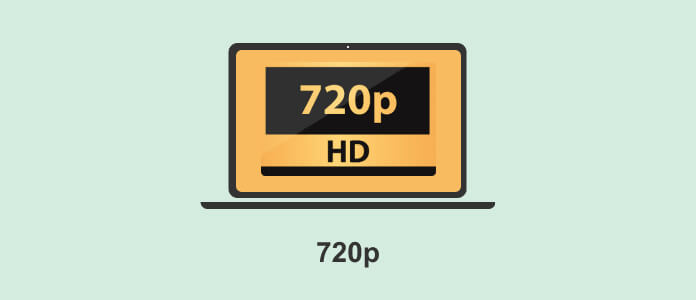
720p bezeichnet eine horizontale Auflösung von 720 Pixeln und eine vertikale Auflösung von 1280 Pixeln. Diese Auflösung gilt als Standard für High Definition (HD) Video. Sie geht über die herkömmliche Standardauflösung hinaus und bietet ein klareres, schärferes Bild für ein immersives Seherlebnis.
Die technischen Spezifikationen von 720p sind entscheidend für die Qualität der visuellen Darstellung. Mit einer Bildwiederholrate von 60 Hz und progressiver Bildgebung ist eine flüssige und detailreiche Videowiedergabe möglich. Diese Spezifikationen machen 720p besonders geeignet für Anwendungen, bei denen es auf eine klare Bildqualität ankommt.
Die Verbreitung von 720p geht über die herkömmliche Videowiedergabe hinaus. Diese Auflösung kommt in verschiedenen Bereichen zum Einsatz:
Videoproduktion: Viele Filmemacher verwenden 720p für bestimmte Szenen, um eine bestimmte visuelle Ästhetik zu erzielen.
Streaming-Dienste: Plattformen wie YouTube und Netflix verwenden häufig 720p, um eine ausgewogene Mischung aus Bildqualität und Bandbreitenanforderungen zu bieten.
Überwachungstechnik: Überwachungskameras mit 720p-Auflösung liefern klare Bilder, die für Sicherheitszwecke unerlässlich sind.
Spiele: Bei Videospielen ermöglicht 720p eine ruckelfreie und schnelle Spielwiedergabe, die den Spielern ein intensiveres Spielerlebnis bietet.
Nachdem wir uns ausführlich mit den Feinheiten von 720p beschäftigt haben, wenden wir uns nun noch höheren Stufen visueller Brillanz zu: 1080p und 4K Auflösung. Diese Auflösungen versprechen nicht nur eine Erhöhung der Pixelanzahl, sondern eröffnen eine Welt der Detailtreue und Schärfe, die das Seherlebnis auf eine neue Ebene hebt. Doch welche Auflösung ist besser? Im Folgenden werden die Unterschiede im Detail dargestellt.
Mit einer Auflösung von 720×1280 Pixeln bietet 720p eine ausgewogene Mischung aus Bildqualität und Effizienz. Ideal für den täglichen Gebrauch, Online-Streaming und Spiele mit moderaten technischen Anforderungen. Der Speicherbedarf ist gering, die Bandbreite wird effizient genutzt und die Geräte sind kostengünstiger. Im Vergleich zu höheren Auflösungen ist die Bildschärfe auf großen Bildschirmen geringer.
1080p zeichnet sich durch eine Auflösung von 1080×1920 Pixeln aus und bietet eine höhere Bildqualität als 720p. Sie eignet sich ideal für anspruchsvolle Grafikanwendungen, professionelle Videoproduktion und detailreiche Bildwiedergabe. Die höhere Bildqualität, insbesondere auf größeren Bildschirmen, eignet sich für professionelle Anwendungen. Je größer die Datei, desto höher der Leistungsbedarf.
4K, auch Ultra High Definition (UHD) genannt, beeindruckt mit 2160p, was 3840×2160 Bildpunkten entspricht. Dies ermöglicht hochprofessionelle Videoproduktionen, erstklassiges Gaming und beeindruckende visuelle Erlebnisse. Die Bildqualität ist erstklassig, die Details sind gestochen scharf, das Seherlebnis ist beeindruckend. Allerdings sind größere Dateigrößen, höhere Hardwareanforderungen und ein höherer Preis für entsprechende Geräte die Folge.
Wenn Sie 720p-Videos auf großen Bildschirmen abspielen, sie an bestimmte moderne Geräte anpassen oder die visuelle Ästhetik verbessern möchten, kann das Hochskalieren helfen, ein schärferes, klareres Bild und den idealen Effekt zu erzielen. Aber was tun, wenn Sie bereits ein 720p-Video aufgenommen haben und die Qualität verbessern möchten? Hier kommt AnyMP4 Video Converter Ultimate ins Spiel.
AnyMP4 Video Converter Ultimate ist eine umfassende Softwarelösung, mit der Sie die Qualität Ihrer Videos auf einfache Weise optimieren können. Von der Formatkonvertierung bis zur Verbesserung der Bildqualität bietet dieses Programm eine breite Palette an Funktionen. Außerdem können Sie mit dieser Software Ihre Video- und Audiodateien nach Belieben schneiden und bearbeiten. Laden Sie AnyMP4 Video Converter Ultimate herunter, installieren Sie es auf Ihrem Computer und lesen Sie weiter, um zu erfahren, wie Sie Ihre Videoqualität verbessern können.
Für Windows 11/10/8/7
Für macOS 10.12 oder neuer
Schritt 1: Starten Sie nach der Installation AnyMP4 Video Converter Ultimate. Klicken Sie auf "Toolbox" und wählen Sie "Video Enhancer".
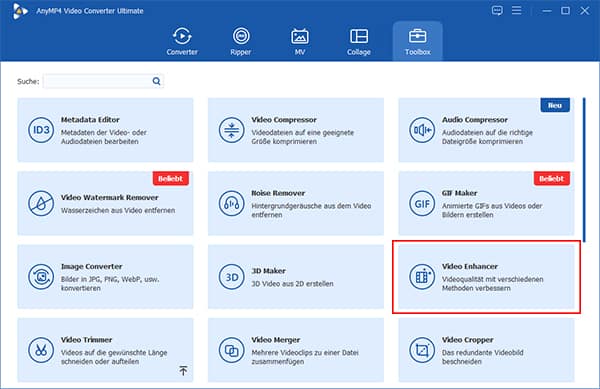
Schritt 2: Importieren Sie Ihr 720p-Video in das Tool und wählen Sie "Auflösung hochskalieren". Aktivieren Sie bei Bedarf weitere Optionen. Sie können z.B. auch das Bildrauschen entfernen.
Schritt 3: Klicken Sie links auf "Schneiden", um Ihr Video schnell zu segmentieren oder Segmente hinzuzufügen. Klicken Sie auf den Dropdown-Pfeil "Auflösung" und wählen Sie "1920×1080" oder höher. Wählen Sie das gewünschte Format aus, z.B. MP4, MOV, MKV usw.
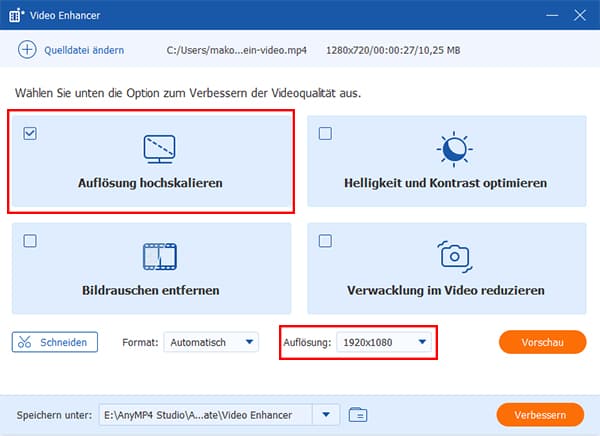
Schritt 4: Klicken Sie auf "Vorschau", um Ihr verbessertes Video anzusehen. Klicken Sie auf den Dropdown-Pfeil unten, um den Speicherort festzulegen. Klicken Sie nach den Einstellungen auf "Verbessern" und Ihr Video wird erfolgreich hochskaliert.
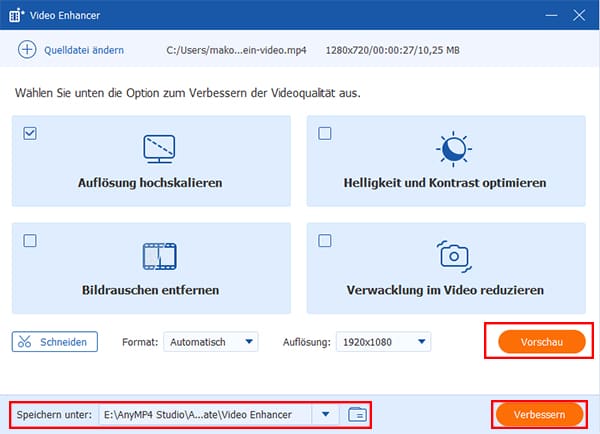
Hinweis: Es ist wichtig zu betonen, dass die Skalierung nicht immer die beste Option ist. In einigen Fällen kann es zu einem Qualitätsverlust führen, insbesondere wenn die Ausgangsauflösung zu niedrig ist.
1. Wie wirkt sich eine Bildwiederholrate von 60 Hz auf die Videoqualität aus?
Eine Bildwiederholrate von 60 Hz sorgt für eine flüssige Videowiedergabe, insbesondere bei schnellen Bewegungen. Dadurch werden Unschärfen minimiert und das Video wird für den Betrachter klarer und angenehmer.
2. Kann 720p für professionelle Videoproduktionen verwendet werden?
Ja, 720p wird häufig für professionelle Videoproduktionen verwendet, insbesondere wenn Bandbreitenbeschränkungen oder eine bestimmte visuelle Ästhetik erforderlich sind. Es bietet einen guten Kompromiss zwischen Qualität und Effizienz.
3. Wie kann ich die Bildqualität meiner 720p-Videos beim Streaming maximieren?
Eine stabilere Internetverbindung, die Auswahl von Streaming-Diensten mit guter Komprimierungstechnologie und die Verwendung von Geräten, die 720p optimal unterstützen, sind die Schlüsselfaktoren für eine optimale Bildqualität von 720p-Videos beim Streaming.
4. Welche Vorteile bietet das Hochskalieren von 720p-Videos?
Das Hochskalieren von 720p-Videos kann die Bildqualität auf großen Bildschirmen verbessern, die Kompatibilität mit höheren Auflösungen sicherstellen, die Anpassung an moderne Geräte ermöglichen und die visuelle Ästhetik in bestimmten Szenarien verbessern.
5. Gibt es Nachteile beim Hochskalieren von 720p-Videos?
Ja, in einigen Fällen kann das Hochskalieren zu einem Qualitätsverlust führen, insbesondere wenn die Ausgangsauflösung zu niedrig ist. Die Entscheidung sollte daher auf der Grundlage der spezifischen Anforderungen und des gewünschten visuellen Effekts getroffen werden.
In diesem ausführlichen Artikel haben wir die 720p-Auflösung vorgestellt und die verschiedenen Aspekte dieser hochauflösenden Standardauflösung erklärt. Unabhängig davon, ob Sie 720p-Videos oder Videos mit anderen Auflösungen haben, können Sie AnyMP4 Video Converter Ultimate verwenden, um fast alle Ihre Bedürfnisse in Bezug auf die Konvertierung oder Bearbeitung von Videos zu erfüllen. Laden Sie AnyMP4 Video Converter Ultimate herunter und probieren Sie es aus.
Für Windows 11/10/8/7
Für macOS 10.12 oder neuer
AnyMP4 Video Converter Ultimate
Blitzschnell umwandeln und mit KI einfach bearbeiten